Scratch là phần mềm lập trình tuyệt vời hoàn toàn miễn phí trên máy tính, được phát triển bởi MIT Media Lab, là một ngôn ngữ lập trình đồ họa dành cho trẻ em độ tuổi từ 8 trở lên và để phục vụ mục đích học tập, nghiên cứu, giảng dạy và thiết kế các dự án riêng. Bài viết dưới đây sẽ hướng dẫn các bạn cách tải, cài đặt phần mềm Scratch 3.0 mới nhất, đơn giản nhất.
I. Phần mềm Scratch 3.0 là gì?
Phần mềm Scratch 3.0 được phát triển bởi MIT Media Lab, là phần mềm có thể giúp bạn tự lập trình các câu chuyện tương tác, game hay hoạt ảnh, giúp bạn học cách suy nghĩ sáng tạo, lập luận có hệ thống. Phần mềm cũng hỗ trợ nhiều nền tảng như MacOS, Windows, và Linux.
Phần mềm Scratch 3.0 có nhiều tính năng đa dạng như một ngôn ngữ lập trình thực thụ, thích hợp cho các bạn học sinh từ 8 đến 16 tuổi làm quen với lập trình, học hỏi cách tư duy sáng tạo, xây dựng hệ thống lập luận riêng cho bản thân, dùng trong đa dạng các hoạt động gia đình, vui chơi, dạy và học, thư viện trong xã hội hiện đại.
Ngoài ra, phần mềm cũng giúp cho các bạn trẻ học cách tiếp cận và giải quyết vấn đề một cách logic, rõ ràng, giúp các bạn dễ dàng truyền đạt ý tưởng của bản thân, biết cách tiếp cận hay thiết kế một dự án.
II. Một số tính năng nổi bật của phần mềm Scratch 3.0:
- Bản Scratch 3.0 được thiết kế lại với HTML5 kết hợp với JavaScript chuyên nghiệp.
- Giao diện của Scratch được tân trang mới phù hợp thị hiếu hơn.
- Các khối và màu sắc của khối được thay đổi để thu hút sự khám phá của người dùng.
- Một số input mặc định đã được đổi mới.
- Làm mới mục Paint Editor và Sound Editor.
- Bổ sung thêm nhiều font chữ mới đa dạng hơn.
- Các mục Pen, Video Sensing, Music gộp lại thành Extension.
- Bổ sung thêm một số Extension mới.
- Thay đổi trình chỉnh sửa vector thành một công cụ chỉnh sửa mặc định.
III. Cách tải và cài đặt phần mềm Scratch 3.0 mới nhất trên máy tính
1. Hướng dẫn nhanh
- Truy cập link tải phần mềm Scratch 3.0 cho máy tính.
- Mở thư mục chứa bộ cài Scratch mà bạn đã tải về máy tính, nhấn chuột phải vào bộ cài > Chọn Run as administrator.
- Chọn Run.
- Chọn quyền truy cập sau khi tải phần mềm về máy tính.
- Chọn Finish.
2. Hướng dẫn chi tiết
Bước 1: Truy cập link tải phần mềm Scratch 3.0 cho máy tính.
Nhấn vào hệ điều hành mà bạn đang sử dụng để tải phần mềm và chờ quá trình tải xuống hoàn tất.
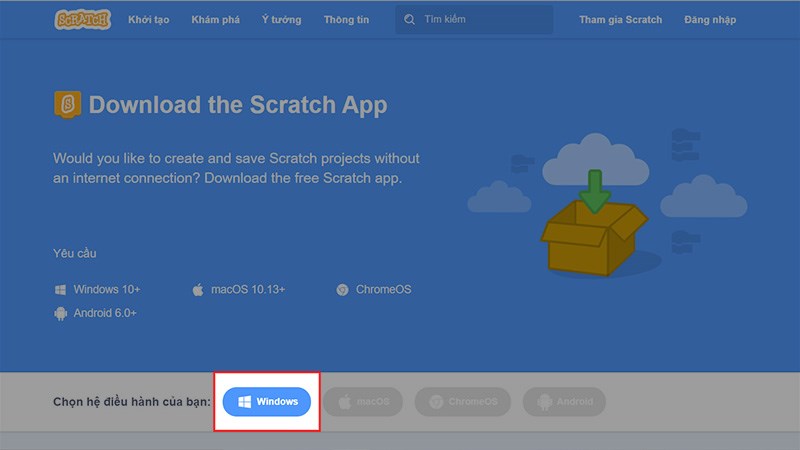
Nhấn vào hệ điều hành mà bạn đang sử dụng để tải phần mềm
Bước 2: Mở thư mục chứa bộ cài Scratch desktop mà bạn đã tải về, nhấn chuột phải lên bộ cài và chọn Run as Administrator.
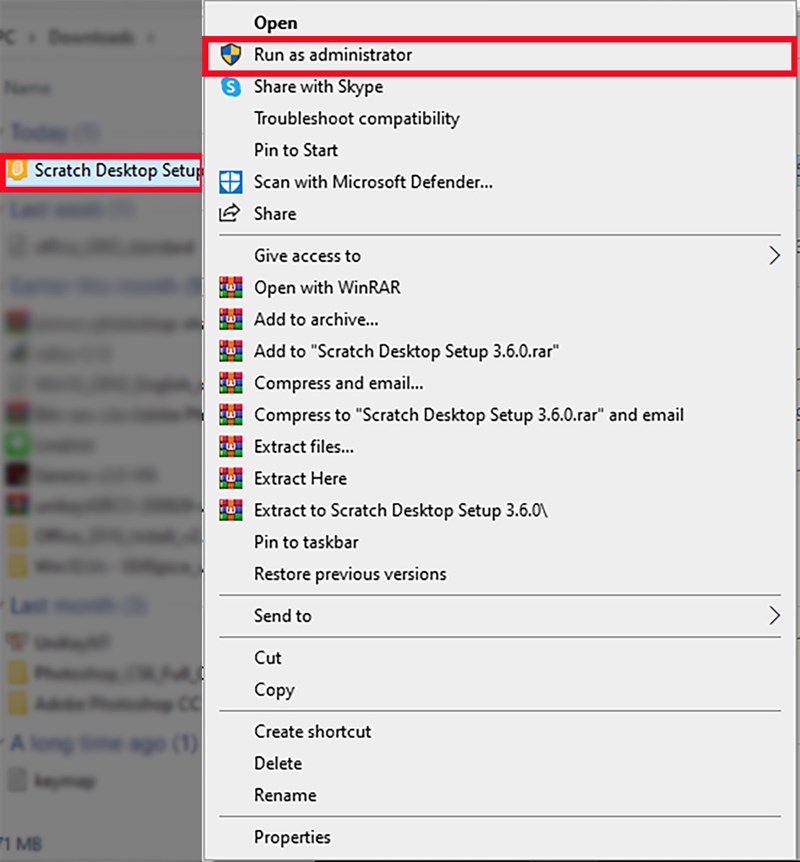
Nhấn chuột phải lên bộ cài và chọn Run as Administrator
Bước 3: Chọn Run.
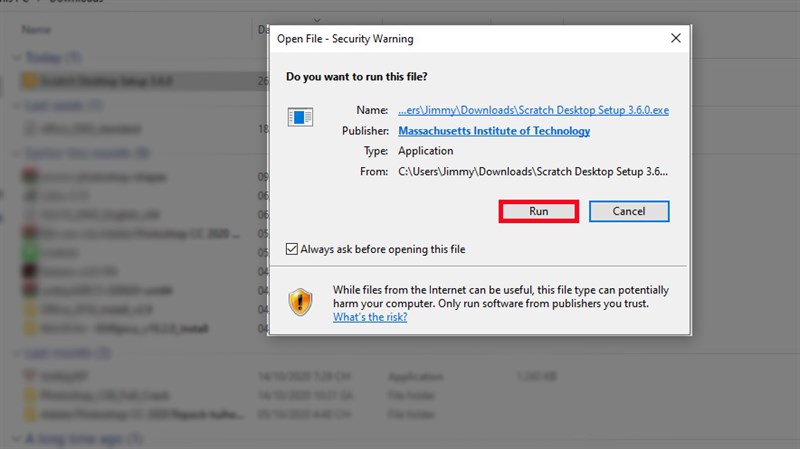
Sau đó nhấn Run
Bước 4: Hộp thoại Scratch Desktop Setup sẽ xuất hiện, yêu cầu bạn chọn quyền có thể truy cập sau khi tải phần mềm về máy tính
Tại đây, bạn có thể chọn:
- Anyone who uses this computer (all users): bất kỳ người nào sử dụng máy tính này.
- Only for me: chỉ mình bạn.
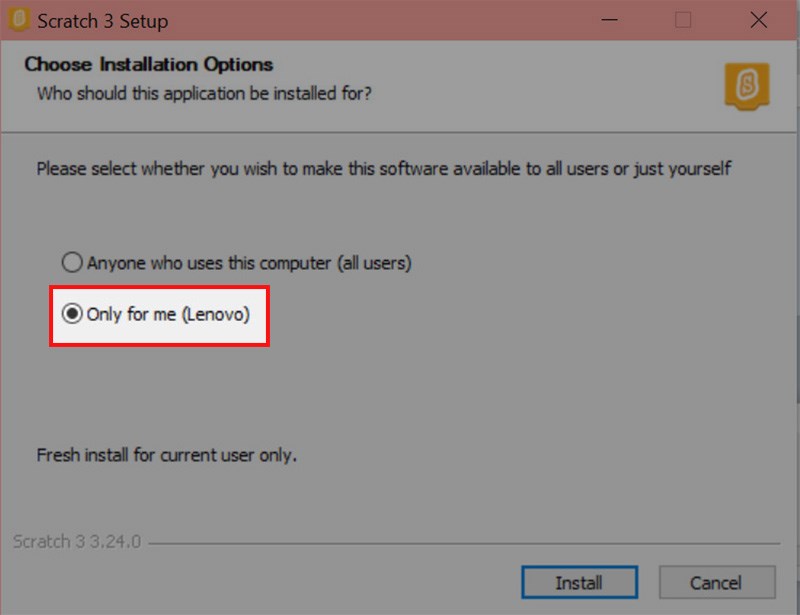
Chọn quyền có thể truy cập sau khi tải phần mềm về máy tính
Sau đó nhấn Install.
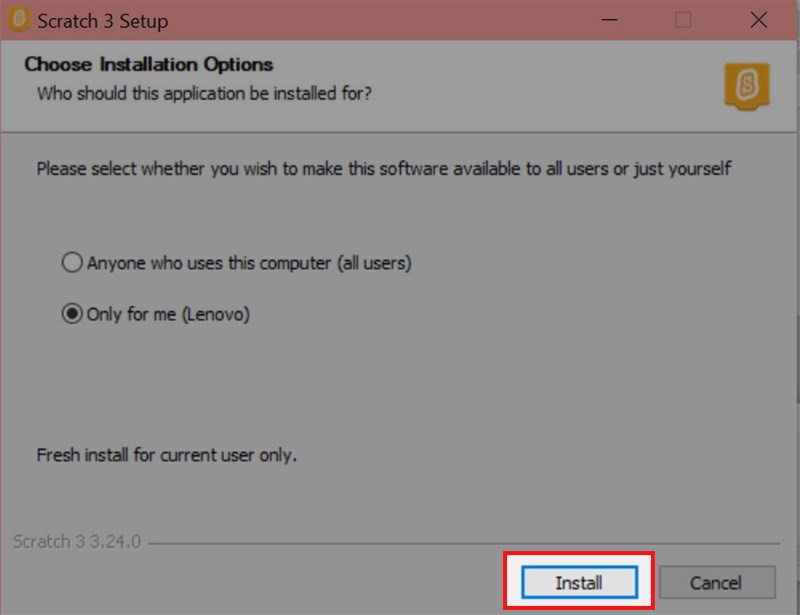
Sau đó nhấn Install
Bước 5: Chờ quá trình cài đặt hoàn tất > Chọn Finish.
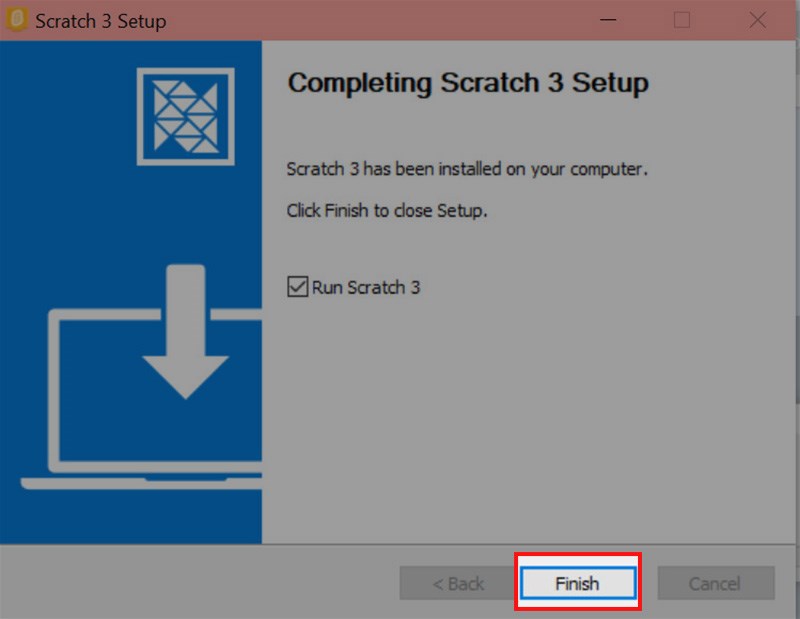
Chờ quá trình cài đặt hoàn tất > Chọn Finish
Bước 6: Bạn cần chờ vài giây để phần mềm tự khởi động sau khi nhấn Finish và bạn đã có thể lập trình offline mà không cần phải kết nối mạng.
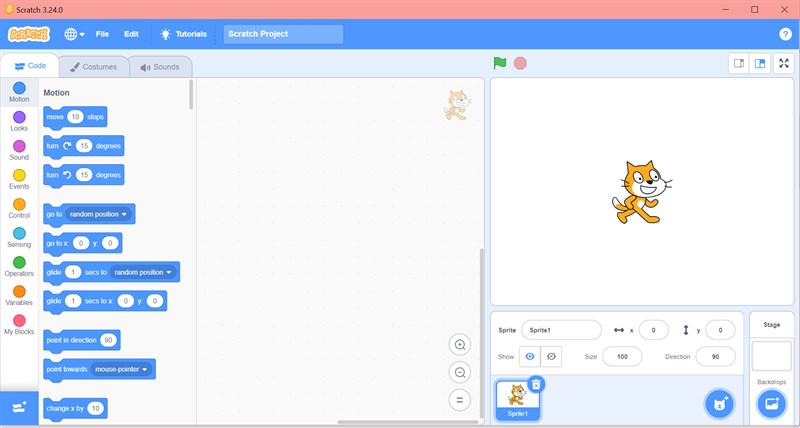
Bạn cần chờ vài giây để phần mềm tự khởi động sau khi nhấn Finish
Bài viết trên đây đã hướng dẫn các bạn cách tải, cài đặt phần mềm Scratch 3.0 mới nhất, đơn giản nhất. Nếu có bất cứ phản hồi gì thì hãy để lại bình luận phía bên dưới nhé. Chúc các bạn thực hiện thành công!
















